
Windows mohou vytvářet „zálohy obrazů systému“, což jsou v podstatě úplné obrazy pevného disku a všech souborů na něm. Jakmile získáte zálohu obrazu systému, můžete systém obnovit přesně tak, jak tomu bylo při zálohování, i když je instalace špatně poškozená nebo úplně zmizela.
Windows obsahuje mnoho různých nástrojů pro zálohování . Většina lidí tuto funkci vůbec nebude chtít používat a měla by pouze zálohovat soubory pomocí Historie souborů nebo jiného nástroje pro zálohování souborů. Ale nadšenci nebo správci systému, kteří chtějí vytvořit úplný obraz systému v jednom okamžiku, ocení a použijí zálohy obrazů systému.
Zálohu obrazu systému nelze obnovit na jiném počítači
PŘÍBUZNÝ: Jak extrahovat jednotlivé soubory ze zálohy obrazu systému Windows 7
Zálohu obrazu systému Windows nelze obnovit na jiném počítači. Vaše instalace systému Windows je svázána s konkrétním hardwarem vašeho počítače, takže to funguje pouze pro obnovení počítače do předchozího stavu.
I když nelze obnovit zálohu obrazu systému na jiném počítači, můžete extrahovat jednotlivé soubory ze zálohy obrazu systému . Microsoft říká, že není možné extrahovat jednotlivé soubory ze zálohy obrazu systému a neposkytují k tomu snadný nástroj - ale jsou to jen standardní obrazové soubory VHD (virtuální pevný disk), které můžete „připojit“ a zkopírovat soubory pomocí Průzkumníka souborů nebo Průzkumníka Windows.
Než budete pokračovat, nezapomeňte k počítači připojit jednotku obsahující zálohy bitové kopie systému.
Jak vytvořit zálohu obrazu systému
PŘÍBUZNÝ: Jak vytvořit zálohu obrazu systému v systému Windows 7, 8 nebo 10
Vytváření záloh obrazu systému je stále poměrně jednoduchý. Ve Windows 7 je integrován s běžným nástrojem pro zálohování. Ve Windows 8.1 a 10 stačí na ovládacím panelu otevřít záložní okno Historie souborů. Zobrazí se odkaz „Záloha obrazu systému“, který otevře nástroj „Zálohování a obnovení (Windows 7)“. Kliknutím na odkaz „Vytvořit obraz systému“ vytvoříte obraz systému.
Existuje velká šance, že vaše záloha obrazu systému bude poměrně velká, takže budete chtít mít velkou jednotku, abyste ji mohli nasadit. Ideální je externí pevný disk USB.
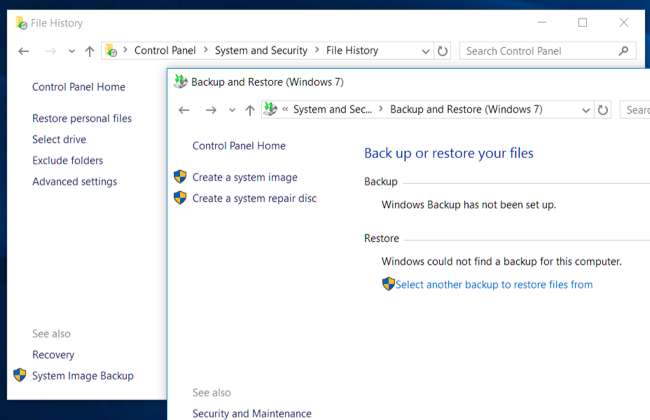
Jak obnovit zálohu z ovládacího panelu (pouze Windows 7)
Pokud Windows stále funguje správně, můžete to udělat přímo z plochy Windows. Zdá se však, že tato možnost je k dispozici pouze v systému Windows 7. Byla odebrána v systémech Windows 8, 8.1 a 10.
Chcete-li to provést, otevřete ovládací panel a vyhledejte panel „Zálohování a obnovení“. Stačí jen vyhledat „zálohu“ v Ovládacích panelech a najít ji. V dolní části okna klikněte na odkaz „Obnovit nastavení systému nebo počítače“. V okně, které se zobrazí, klikněte na „Pokročilé metody obnovy“ a poté klikněte na odkaz „Obnovit počítač pomocí obrazu systému, který jste vytvořili dříve“.
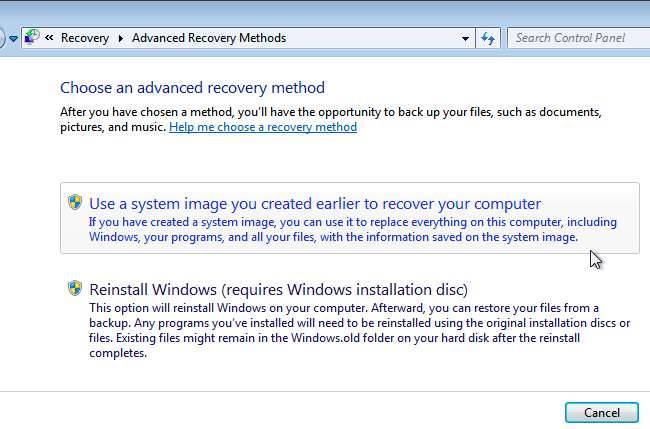
Jak obnovit zálohu pomocí možností spuštění systému Windows (7, 8 a 10)
PŘÍBUZNÝ: Jak používat pokročilé možnosti spuštění k opravě počítače se systémem Windows 8 nebo 10
Můžete také obnovit svůj obrázek z speciální nabídka pro obnovení bootování . Toto je nejjednodušší způsob obnovení obrazů v systému Windows 10 nebo 8.1, protože možnost obnovení obrazu systému již není k dispozici na ploše.
Ve Windows 10 nebo 8.1 podržte na klávesnici klávesu „Shift“ a v nabídce Start nebo na obrazovce Start klikněte na možnost „Restartovat“. Pokud se váš počítač nespouští správně, po neúspěšném spuštění se Windows automaticky spustí z této nabídky. Pokud tomu tak není, jsou poškozeny i samotné možnosti spuštění.
Počítač se spustí do speciální nabídky pro obnovení. Klikněte na dlaždici „Poradce při potížích“, klikněte na „Pokročilé možnosti“ a poté na „Obnovení obrazu systému“.
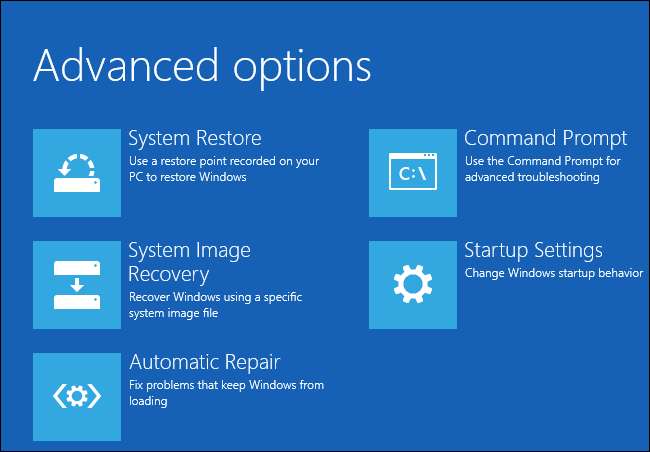
Ve Windows 7 restartujte počítač a během spouštění stiskněte klávesu „F8“. Vyberte možnost „Opravit počítač“ a stisknutím klávesy Enter spusťte režim obnovení.
Na výzvu zvolte rozložení klávesnice a poté v okně Možnosti obnovení systému vyberte možnost „Obnovit počítač pomocí obrazu systému, který jste vytvořili dříve“. Vyberte obraz systému z připojené jednotky a projděte zbytek průvodce, abyste jej obnovili.

Jak obnovit zálohu pomocí jednotky pro obnovení
Pokud ano vytvořil jednotku pro obnovení , můžete zavést systém z jednotky pro obnovení a odtud také obnovit obraz. Toto je jediný způsob, jak obnovit obrázky, když Windows nelze vůbec spustit, nebo pokud Windows nejsou v počítači aktuálně nainstalovány. Pokud jste ještě nevytvořili jednotku pro obnovení, můžete ji vytvořit v jiném počítači se systémem Windows, který aktuálně funguje správně, a přenést ji do svého aktuálního počítače.
Vložte jednotku pro obnovení a spusťte ji. To může vyžadovat změna pořadí zavádění v systému BIOS počítače nebo vstup do nabídky „zaváděcích zařízení“.
V systému Windows 10 nebo 8.1 uvidíte stejné možnosti, jaké byste měli v možnostech spouštění výše. Stačí vybrat Pokročilé možnosti> Obnovení obrazu systému. Ve Windows 7 vyberte odkaz „Obnovení obrazu systému“.
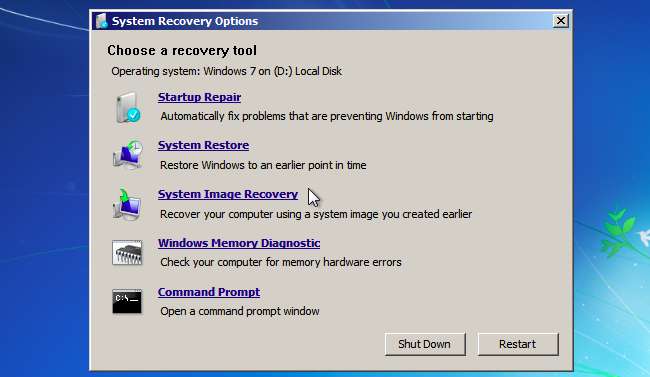
Jak obnovit zálohu z instalačního média systému Windows
PŘÍBUZNÝ: Kam legálně stáhnout Windows 10, 8.1 a 7 ISO
Pokud máte nainstalovaný instalační disk Windows nebo flash disk, můžete z něj zavést systém a obnovit obraz systému. To bude fungovat, i když v počítači není Windows aktuálně nainstalován. Pokud nemáte nainstalované žádné instalační médium, můžete vytvořte instalační USB disk nebo DVD na Windows na jiném počítači se systémem Windows a přeneste jej do aktuálního počítače.
Spusťte systém z instalačního média systému Windows, jako byste použili jednotku pro obnovení výše. Stejně jako při zavádění z jednotky pro obnovení to může vyžadovat změna pořadí zavádění v systému BIOS počítače nebo vstup do nabídky „zaváděcích zařízení“.
Bez ohledu na typ instalačního disku, který používáte, procházejte několika prvními obrazovkami, dokud se nedostanete na obrazovku pomocí tlačítka „Instalovat nyní“. Toto tlačítko ignorujte a klikněte na odkaz „Opravit počítač“ v levém dolním rohu okna. Získáte přístup ke stejným nástrojům pro opravu systému, ke kterým byste přistupovali z jednotky pro obnovení nebo ze spouštěcí nabídky výše.
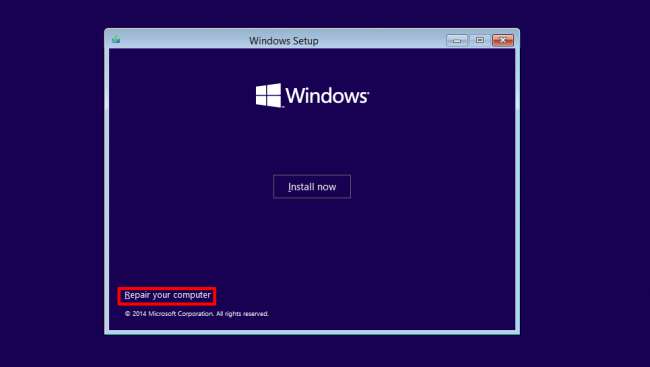
Systémové obrázky jsou velmi užitečným způsobem, jak obnovit celý počítač přesně tak, jak tomu bylo při zálohování, i když nejsou pro každého. Nejsou k dispozici ani pro většinu uživatelů systému Windows - proto Microsoft dokonce pokusil se tuto možnost odstranit zpět ve vývojových verzích systému Windows 8.1, než podlehnete tlaku nadšenců a obnovíte tuto funkci.
Kredit obrázku: daryl_mitchell na Flickru






